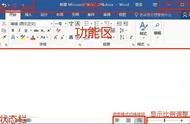在某些情况下,表格可能出现“只读”模式的情况,这时您可能需要进行编辑、更改或删除等操作,需要关闭该模式。那么怎么把表格的只读模式关掉?今天小编就来给大家讲一讲word、excel表格锁定解除教程,快来看看应该如何操作吧。

方法一、文件属性关闭
1. 在 Windows 电脑页面上,右键点击需要编辑的表格。
2. 在弹出的窗口中选择“属性”选项。

3. 在表格属性页面中找到“只读”属性选项,取消勾选。

4. 点击“应用”按钮进行保存。 如果表格仍然无法编辑,需要确定是否有其他用户正在使用该表格或者是否被锁定。